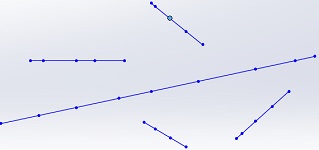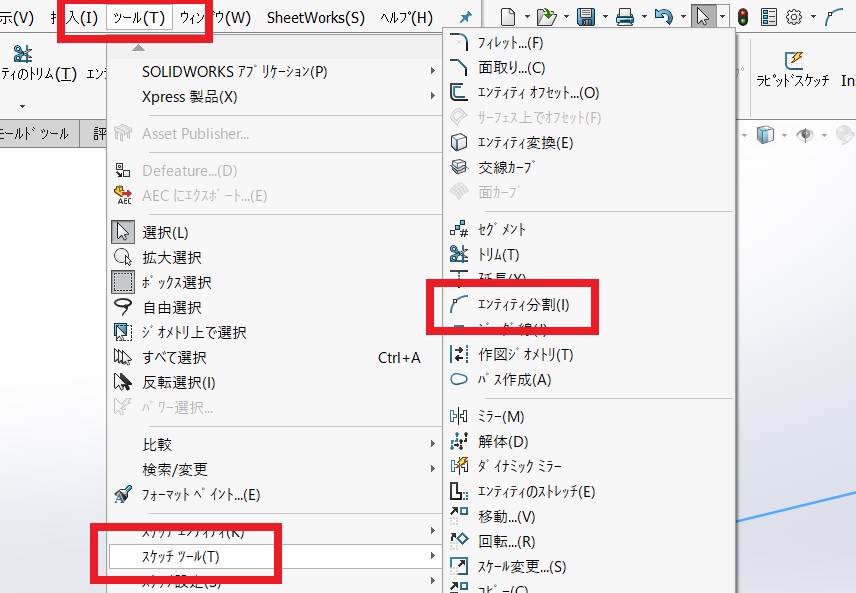エンティティ分割とは
文字通りです。エンティティを分割します。
分割してみる
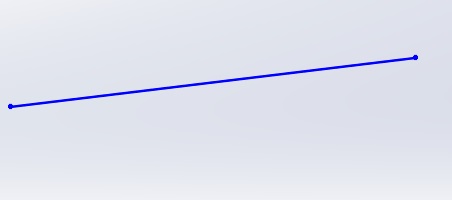
部品テンプレートに1本線をスケッチしました。
この線を複数の線に分割します。
「ツール」→「スケッチツール」→「エンティティ分割」と押下します。
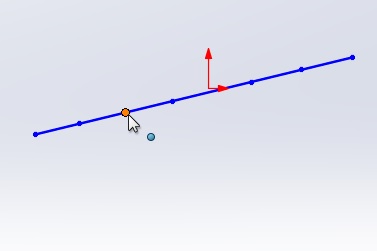
コマンドが有効の状態で線をクリックすると線上に点が付きます。
これで、1本の線が複数の線に分割されました。
分割の確認
線が分割されているか確認してみよう!
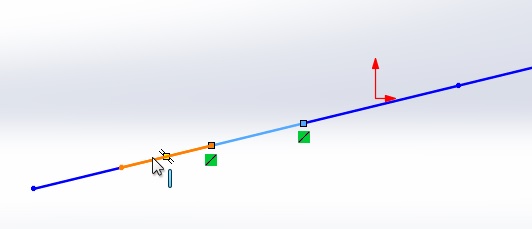
線を触ると分割されているところがハイライトします。
確認ができれば分割おっけー
以上がエンティティ分割の内容です。これ結構使います。どんな場面で使うのか次の項目で解説します。
エンティティ分割の利用場面
デフォルト設定でエンティティ分割のコマンドが出ていてもおかしくないくらいいろんな場面で活用できます。よく出てくる場面を2つあげてみたいと思います。
等分割線の作成
等分割の線を作成する場合は定番と言ってもいいくらいです。
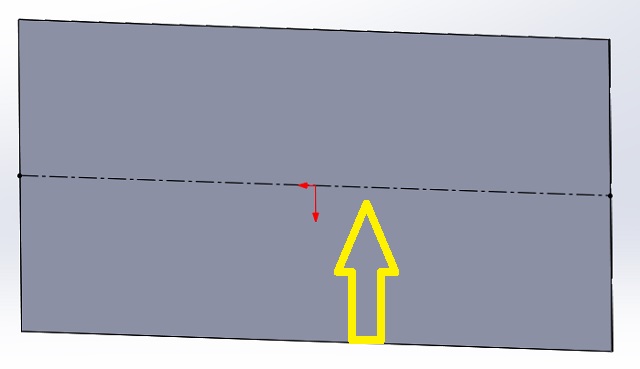
例えば黄色矢印の部分に5等分の線をかきたいとき、線を1本づつかいていたら大変!
こんな時にエンティティ分割のコマンドがおおだすかり。
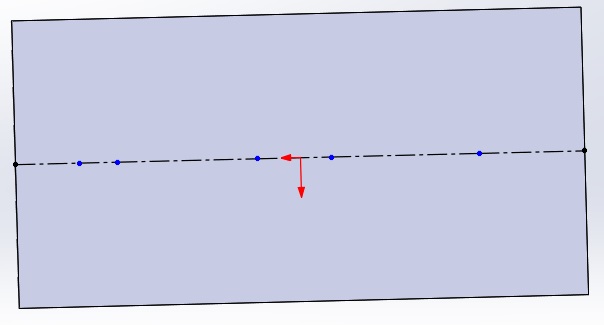
エンティティ分割のコマンドでてきとうに分割しました。
みなさんお分かりのように、あとは「等しい値」の拘束をつければ完了です。
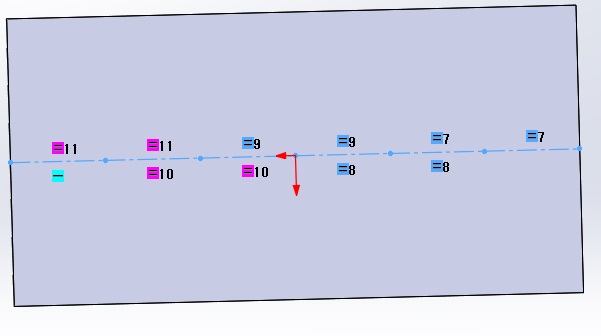
等分割線の完成です。
隙間をあける
レーザー加工のスリットの場合に必須項目です。
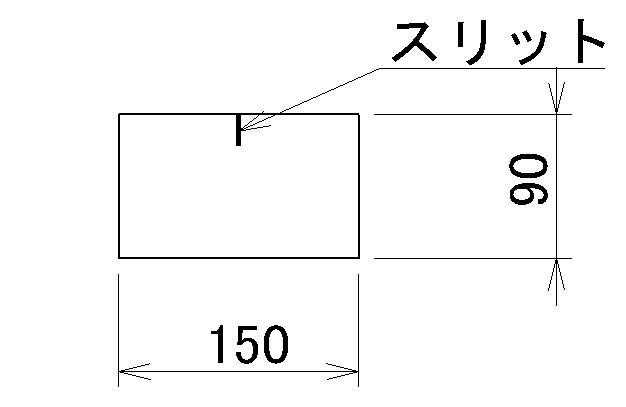
レーザー加工でスリットを入れる場合は、変な自動プロだと外径線とスリットの間に隙間をあけないと外径線とスリットを誤認識してエラーになっちゃいます。
この場合は、外径線とスリットの間にわずかな隙間が必要になります。
この時に使うのがエンティティ分割ですよ。
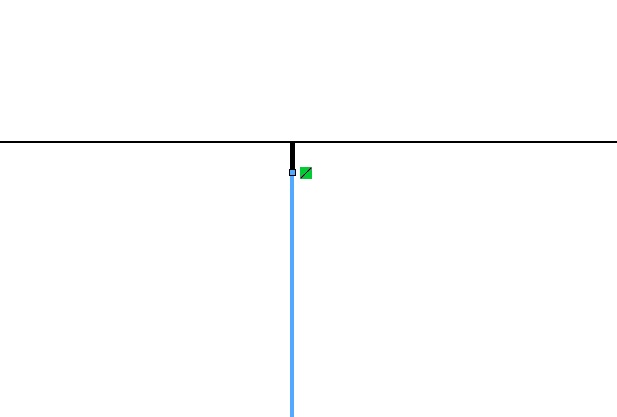
スリットと外径線の部分を拡大してエンティティ分割で線を分割します。寸法は0.0001ミリでも0.2ミリでもおっけー。すくなくても大丈夫だし、0.2ミリくらいなら溶けてなくなっちゃいます。
どうしても、寸法を気にする方は隙間寸法を入力してください。
あとは、チョッキン、チョッキンでカット。
エンティティ分割を利用した等分割の動画
忙しい設計業務に強い味方。覚えても損はありませんので、必ず使い慣れてください。
このページはこれでおしまいです。
お疲れさまでした。